यदि आप गाड़ी चला रहे हैं और नहीं चाहते कि लोग सोचें कि आप अपने संदेशों को अनदेखा कर रहे हैं, तो आप अपने iPhone पर ऑटो-रिप्लाई सुविधा सेट करने पर विचार कर सकते हैं। यह सुविधा वाहन चलाते समय संदेश भेजकर स्वयं को या दूसरों को खतरे में डाले बिना संदेशों का उत्तर देना संभव बनाती है।

इस लेख में, हम आपको दिखाएंगे कि ड्राइविंग करते समय ऑटो-रिप्लाई कैसे सेट करें और संबंधित सुविधाएं, जैसे कि ड्राइविंग करते समय टेक्स्ट अलर्ट कैसे बंद करें।
IPhone पर ऑटो-रिप्लाई कैसे सेट करें
आपको पहले से एक ऑटो-रिप्लाई सेट करने की आवश्यकता है, ताकि जब आप अन्यथा व्यस्त हों तो यह आपको परेशान न करे। फ़ंक्शन आईओएस में बनाया गया है, इसलिए आपके आईफोन पर ड्राइविंग करते समय ऑटो-रिप्लाई को कॉन्फ़िगर करने में एक मिनट से भी कम समय लगता है। ऐसा करने के लिए इन चरणों का पालन करें:
Google शीट में गुणा कैसे करें
- खुला हुआ समायोजन अपने iPhone पर।
- नल केंद्र .
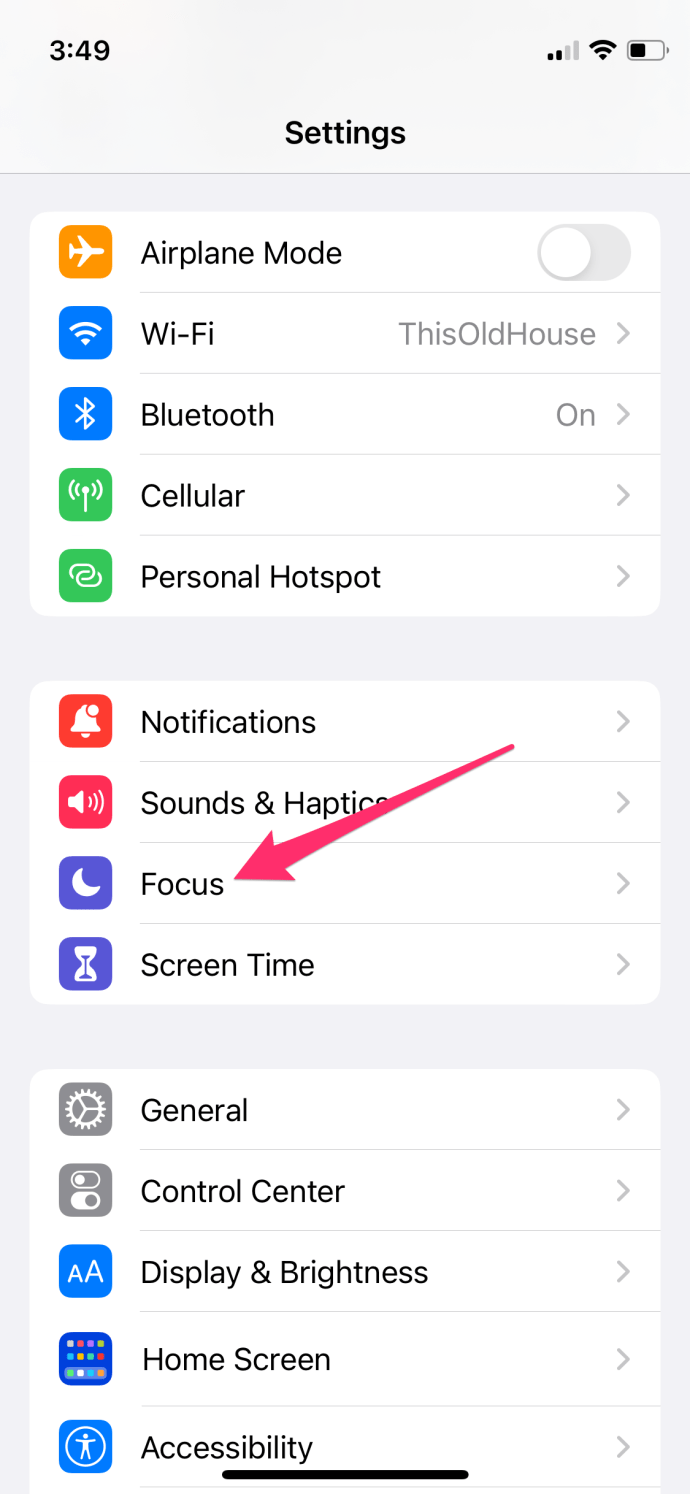
- चुनना ड्राइविंग (यह डिफ़ॉल्ट रूप से वहां होना चाहिए)।
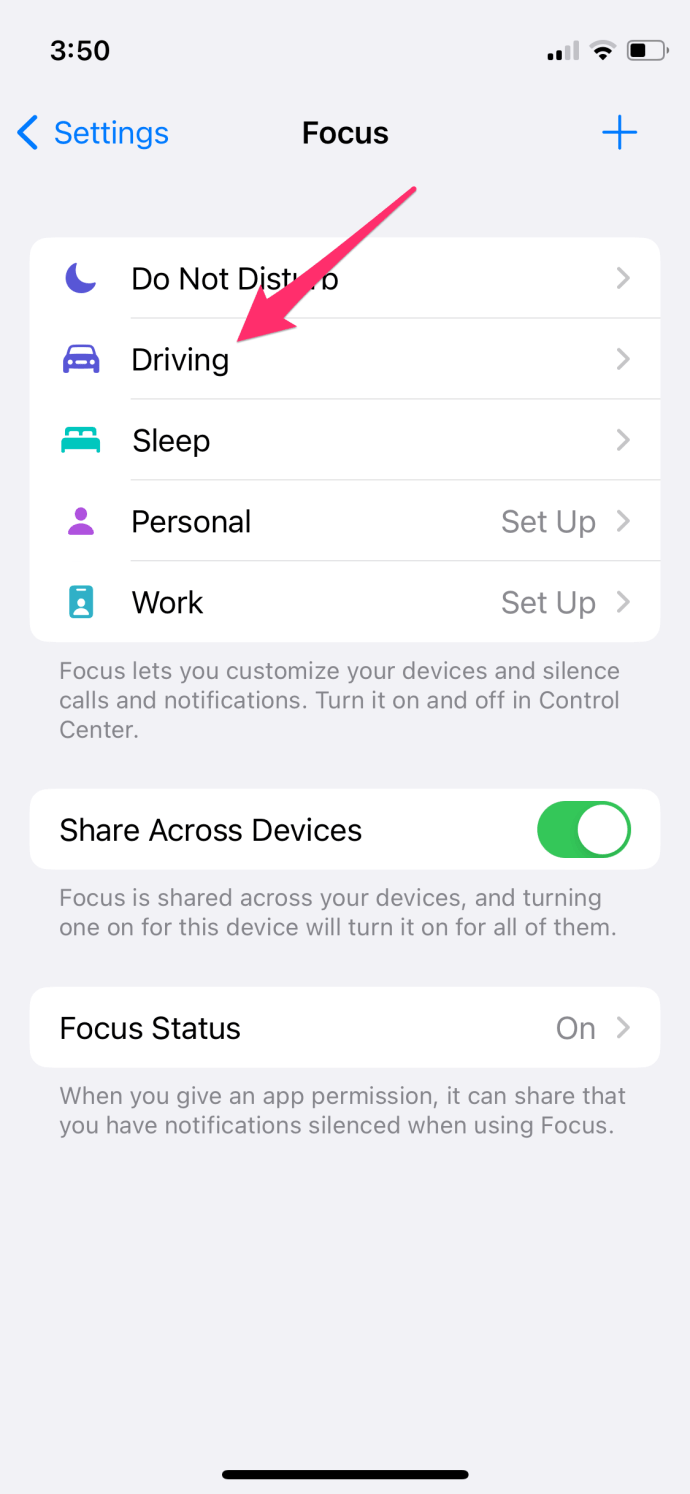
- चुनना स्वत: जवाब .
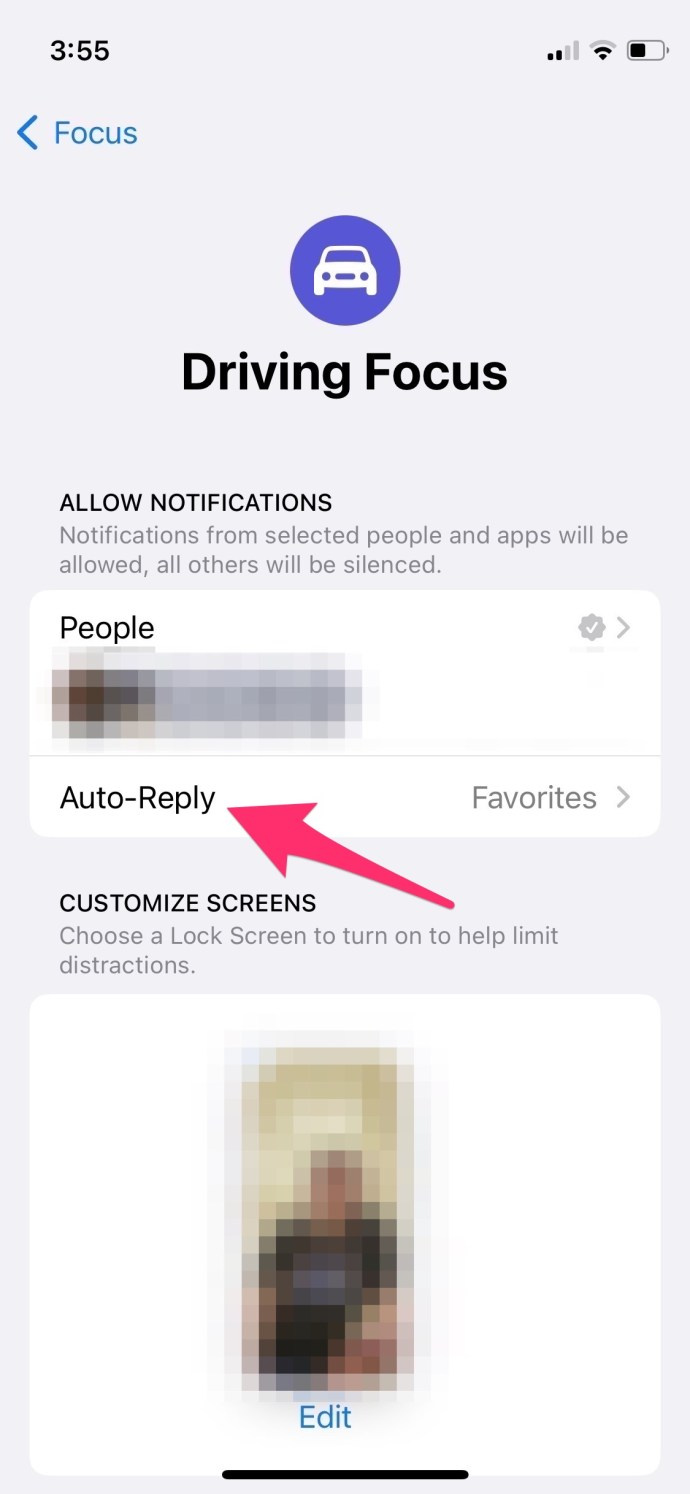
- फिर सेट करें ऑटो-रिप्लाई टू प्रति सभी संपर्क , हालिया , पसंदीदा , या किसी को भी नहीं .
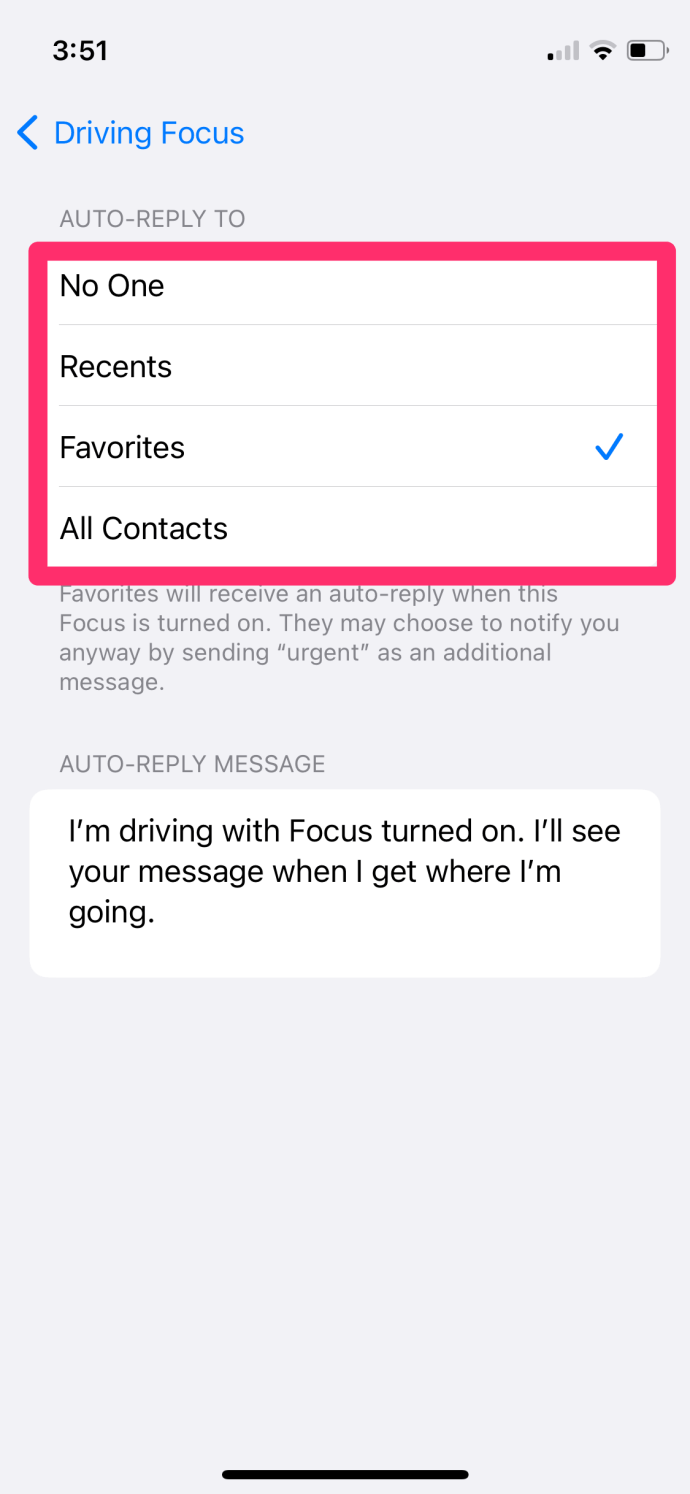
- आप अपना अनुकूलित कर सकते हैं ऑटो-रिप्लाई संदेश या डिफ़ॉल्ट ऑटो-रिप्लाई छोड़ दें: “मैं फोकस ऑन करके गाड़ी चला रहा हूं। मैं जहां जा रहा हूं वहां पहुंचने पर मैं आपका संदेश देखूंगा।'
जबकि ये चरण आपके iPhone को ड्राइविंग करते समय ऑटो-रिप्लाई के लिए कॉन्फ़िगर करते हैं, आप अधिक विशिष्ट पैरामीटर सेट करना चाह सकते हैं, जैसे कि अपने iPhone को केवल अपने संपर्कों में लोगों को ऑटो-रिप्लाई टेक्स्ट भेजने के लिए सेट करना , वे लोग नहीं जिन्हें आप नहीं जानते हैं, इसलिए उन्हें बदल दें ऑटो-रिप्लाई टू जो कुछ भी आप पसंद करते हैं उसे सेट करना।
एक बार कॉन्फ़िगर करने के बाद, आपको केवल चालू करना होगा केंद्र जब भी आप कार में बैठें।
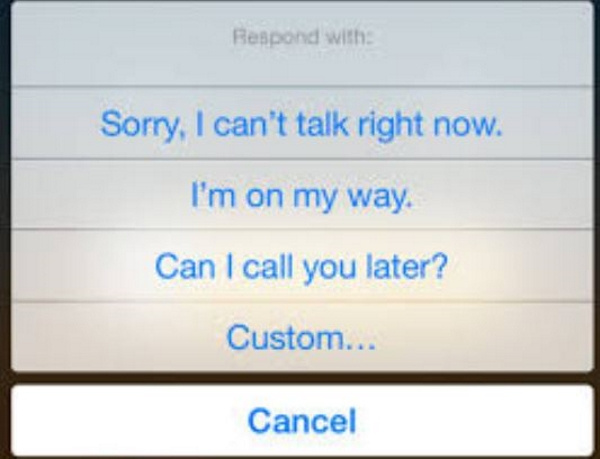
अपने iPhone पर कॉल का ऑटो-रिप्लाई
क्या आप जानते हैं कि आप अपने iPhone पर कॉल का ऑटो-रिप्लाई भी कर सकते हैं?
यह संदेशों का जवाब देने के समान ही काम करता है। यदि आप फोन की घंटी नहीं बजने देना चाहते हैं या कॉल करने वाले को वॉइसमेल पर नहीं भेजना चाहते हैं, तो ऑटो-रिप्लाई एक बढ़िया विकल्प है। यह बिल्कुल स्वचालित नहीं है, क्योंकि आपको इनकमिंग कॉल के दौरान संदेश का चयन करने की आवश्यकता होती है, लेकिन इसे टाइप करने से बेहतर है।
आइए इसे पहले सेट करें:
- खुला हुआ समायोजन अपने iPhone पर
- थपथपाएं फ़ोन अनुप्रयोग
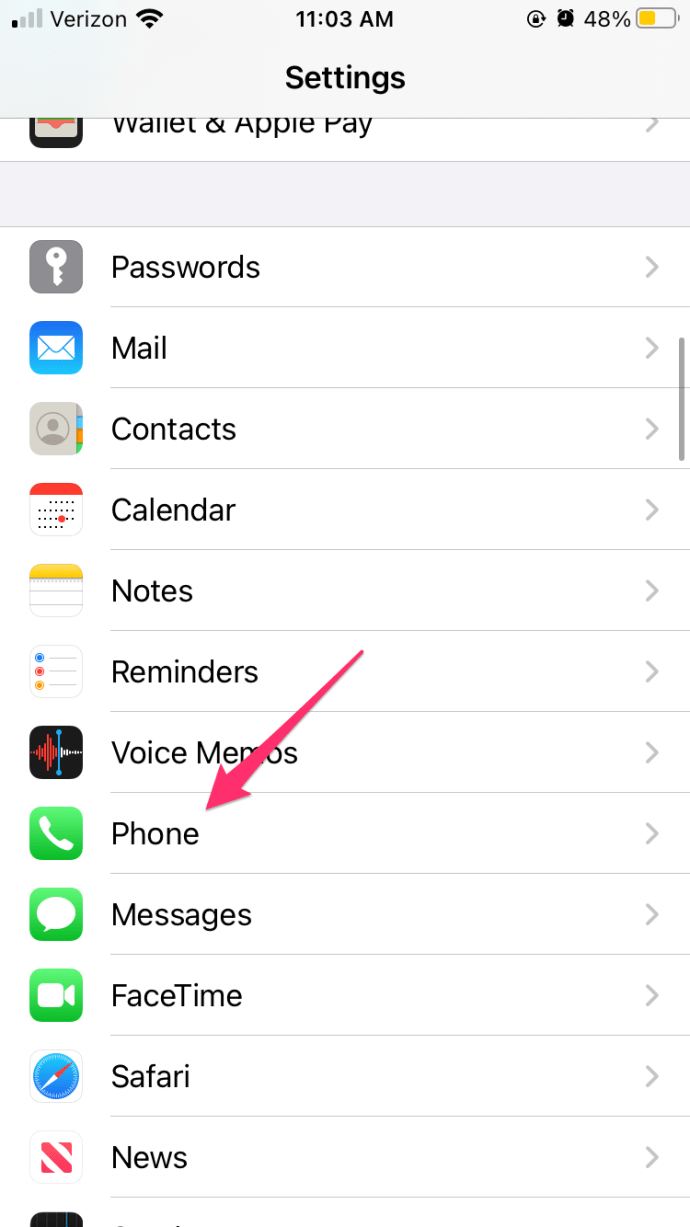
- नल टेक्स्ट के साथ जवाब दें
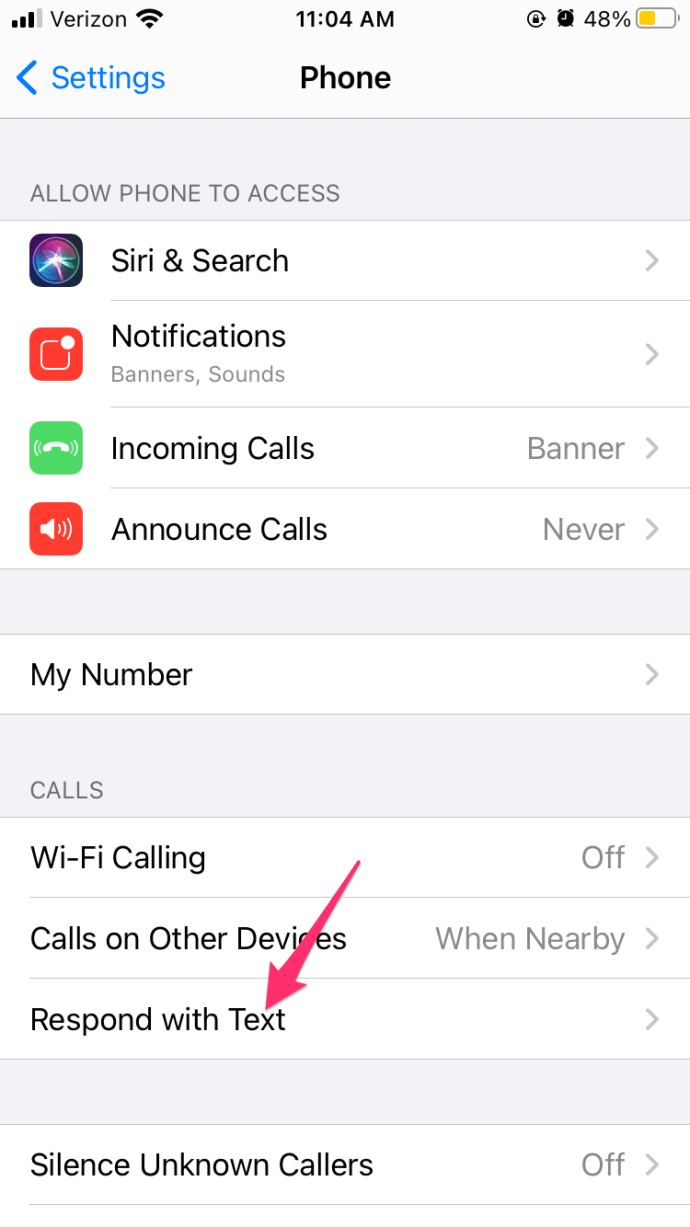
बेशक, आप इसके लिए डिफ़ॉल्ट प्रतिक्रियाएं रख सकते हैं पाठ के साथ उत्तर दें , या आप अपना खुद का लिख सकते हैं।
गूगल डॉक्स में फोंट कैसे जोड़ें
फिर, जब कोई कॉल आए, तो चुनें संदेश इसके ऊपर स्वीकार करना आपके द्वारा अभी-अभी कॉन्फ़िगर की गई डिब्बाबंद प्रतिक्रिया के साथ उत्तर देने के लिए अपने iPhone पर बटन। बस पॉपअप विंडो में संदेश का चयन करें और पुष्टि करें।
ड्राइविंग या व्यस्त होने पर iPhone कॉल या टेक्स्ट अलर्ट बंद करें
यदि आप व्यस्त शहर की सड़कों पर नेविगेट करने की कोशिश कर रहे हैं, तो आखिरी चीज जो आप चाहते हैं वह है आने वाली कॉल या टेक्स्ट से परेशान होना।
वही फोकस फंक्शन जो हमने पहले ही इस्तेमाल किया है, यहां मदद कर सकता है। IPhone में ड्राइविंग फोकस के लिए एक विशिष्ट सेटिंग है, और हम इसे यहां उपयोग कर सकते हैं।
अगली बार जब आप गाड़ी चला रहे हों, तो नियंत्रण केंद्र लाने के लिए ऊपरी-दाएँ कोने से नीचे की ओर स्वाइप करें। क्रिसेंट मून बटन को दबाकर रखें जो कहता है केंद्र . आपके विभिन्न फोकस संस्करण दिखाते हुए एक पॉप-अप दिखाई देगा; आरंभ करने के लिए कार आइकन का चयन करें ड्राइविंग केंद्र। जब आप गति में हों, तो फ़ोन को इसका पता लगाना चाहिए और फ़ोन कॉल अलर्ट या टेक्स्ट अलर्ट के साथ आपको परेशान करना बंद कर देना चाहिए।
IPhone पर टेक्स्ट के लिए ऑटो-रिप्लाई सेट करना उपयोगी है यदि आप बहुत यात्रा करते हैं या अक्सर ऐसी स्थितियों में होते हैं जब आप टेक्स्ट या कॉल का जवाब नहीं देना चाहते हैं या नहीं कर सकते हैं।









